- 1. rész: A törölt jegyzetek helyreállítása az iPhone legutóbb törölt mappájában
- 2. rész: Törölt jegyzetek helyreállítása iPhone készüléken a FoneLab iPhone Data Recovery segítségével
- 3. rész: Törölt jegyzetek helyreállítása iPhone-on a hivatalos iCloud webhelyen keresztül
- 4. rész: GYIK a törölt jegyzetek visszaállításával kapcsolatban az iPhone készüléken
Adatok helyreállítása az iPhone készülékről a számítógépre egyszerűen.
Hatékony útmutató a törölt jegyzetek visszaállításához az iPhone készüléken
 Frissítve: Boey Wong / 25. december 2023. 09:15
Frissítve: Boey Wong / 25. december 2023. 09:15Visszaállíthatja a törölt jegyzeteket az iPhone-on?
Ez az iOS-felhasználók legtöbbször feltett kérdése, akik a Notes alkalmazásban navigálnak. Sokan újak az iPhone-on, ezért néhányan csalódnak, és azon töprengenek, hogyan kezeljék ezt a helyzetet. Ha Ön is tapasztalt ilyet, ne aggódjon tovább, mivel a törölt jegyzetekkel kapcsolatos problémáinak megoldásait ebben a bejegyzésben soroljuk fel.
Nem számít, milyen eszközt használ, a véletlen törlés mindig olyan probléma, amelyet legalább egyszer tapasztal. Ha azonban törölt jegyzetről van szó, akkor nagyobb hatást érhet el, mivel gyakran tartalmaz jelentős információkat, például emlékeztetőket, ellenőrző listákat stb. Ezért nagyon fontos, hogy tájékozottak legyünk a jegyzetek szükség esetén egyszerű helyreállításának eljárásairól.
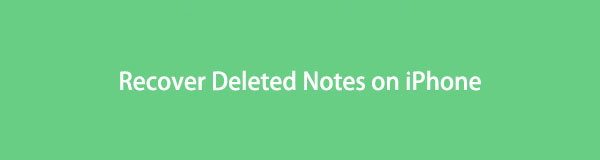
Szerencsére számos helyreállítási módszer áll rendelkezésre, és a vezetők mindegyikét hosszú ideig tesztelve végül megtaláltuk a leghatékonyabbat. Ezeket az alábbi részekben felsoroljuk, beleértve az adataikat, amelyek segítenek kiválasztani a megfelelő jegyzet-helyreállítási módszert az eszközhöz. Ezután átfogó irányelveket követünk, ha segítségre van szüksége.
Az iOS FoneLab segítségével visszaállíthatja az elveszett / törölt iPhone-adatokat, ideértve a fényképeket, névjegyeket, videókat, fájlokat, a WhatsApp, a Kik, a Snapchat, a WeChat és más adatokat az iCloud vagy az iTunes biztonsági mentéséből vagy eszközéből.
- Fotók, videók, névjegyek, WhatsApp és további adatok helyreállítása egyszerűen.
- Az adatok előnézete a helyreállítás előtt.
- iPhone, iPad és iPod touch érhetők el.

Útmutató
- 1. rész: A törölt jegyzetek helyreállítása az iPhone legutóbb törölt mappájában
- 2. rész: Törölt jegyzetek helyreállítása iPhone készüléken a FoneLab iPhone Data Recovery segítségével
- 3. rész: Törölt jegyzetek helyreállítása iPhone-on a hivatalos iCloud webhelyen keresztül
- 4. rész: GYIK a törölt jegyzetek visszaállításával kapcsolatban az iPhone készüléken
1. rész: A törölt jegyzetek helyreállítása az iPhone legutóbb törölt mappájában
A Legutóbb törölt mappa a Notes alkalmazásban található, és bármikor megnyithatja, amikor vissza kívánja állítani a törölt elemeket. Ez egy olyan funkció az Apple eszközökön, amelyeket arra fejlesztettek ki, hogy megakadályozzák a felhasználók adatvesztését. Így létrejön a Nemrég törölt funkció, hogy visszaadhassa azokat a jegyzeteket, amelyeket bánt, hogy törölt. Ismerős lehet, mivel más alkalmazások, például a Photos on iPhone is kínálják ezt a törölt médiafájlokhoz. Ugyanaz a funkciója; az egyetlen különbség az, hogy ez a módszer képek és videók helyett törölt jegyzeteket tartalmaz.
Kövesse az alábbi egyszerű eljárást, hogy megértse, hogyan állíthatja vissza a törölt jegyzeteket az iPhone Recently Deleted mappában:
1 lépésVálassza ki a Notes alkalmazást az iPhone kezdőképernyőjén, hogy megjelenjen a felület. Ha egyszer meglátod a mappák fület a jobb felső sarokban, jelölje ki, és megjelennek a jegyzetmappák, beleértve a Nemrég törölve mappát. Koppintson rá a folytatáshoz.
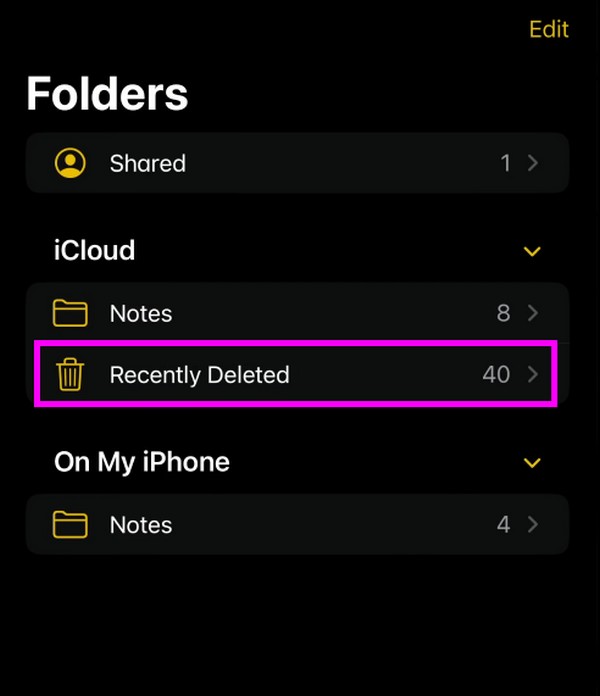
2 lépésAmikor a törölt jegyzetek megjelennek a képernyőn, keresse meg azt, amelyet vissza szeretne adni, úgy, hogy az elemek között csúsztat. Ezután koppintson hosszan a jegyzetre, és válasszon Mozog a lehetőségek közül. Ezután válassza ki a Megjegyzések vagy a kívánt mappát a visszaállításhoz.
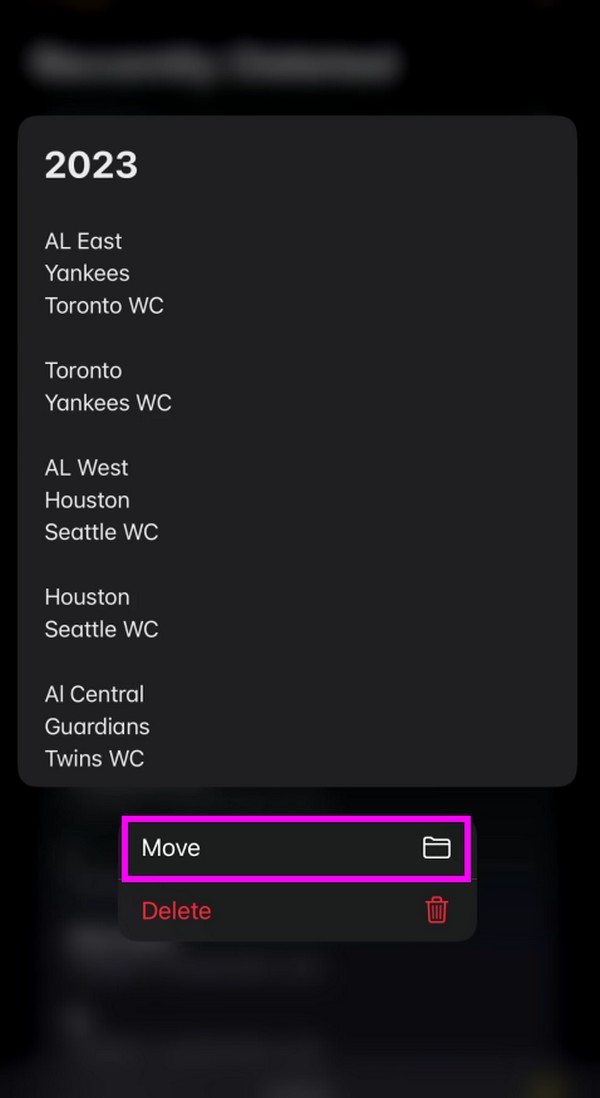
Eközben vegye figyelembe, hogy a Legutóbb törölt mappa csak 30 napig tárolja a törölt jegyzeteket. Tehát, ha eltelt 30 nap, és már nem tudja megtekinteni a törölt jegyzeteket, az azt jelenti, hogy azokat véglegesen eltávolították az iPhone-ról. Így haladjon előre lent.
2. rész: Törölt jegyzetek helyreállítása iPhone készüléken a FoneLab iPhone Data Recovery segítségével
FoneLab iPhone adatmentés, másrészt nem hivatalos módszer és nem beépített helyreállítási funkció az iPhone-on. Ez egy professzionális, harmadik féltől származó program, amelyet szabadon telepíthet számítógépére az elveszett vagy törölt jegyzetek és egyéb adatok visszaállításához az eszközön biztonsági mentés nélkül. Más helyreállítási eszközökkel ellentétben, amelyek csak korlátozott adattípusokat támogatnak, ez az eszköz számos támogatott adattal rendelkezik, beleértve a jegyzeteket is. Így támaszkodhat rá, különösen azért, mert nincs korlátozás a jegyzetek, fájlok és egyéb adatok helyreállítására vonatkozó napok számát illetően.
Az iOS FoneLab segítségével visszaállíthatja az elveszett / törölt iPhone-adatokat, ideértve a fényképeket, névjegyeket, videókat, fájlokat, a WhatsApp, a Kik, a Snapchat, a WeChat és más adatokat az iCloud vagy az iTunes biztonsági mentéséből vagy eszközéből.
- Fotók, videók, névjegyek, WhatsApp és további adatok helyreállítása egyszerűen.
- Az adatok előnézete a helyreállítás előtt.
- iPhone, iPad és iPod touch érhetők el.
A megjegyzések mellett ez a helyreállítási program könnyen elvégezhető visszaküldi az elveszett vagy törölt képeket, hangfájlok, névjegyek, emlékeztetők, videók és egyebek. Függetlenül attól, hogy elfelejtett jelszó, nem szándékos törlés, rendszerprobléma, elakadt eszköz stb. miatt törölték őket, a FoneLab iPhone Data Recovery segítségével gyorsan visszaállíthatja őket. Még támogatja is adatok visszaállítása az iTunesból és iCloud biztonsági mentési fájlokat, így a program működőképes és előnyös.
Az alábbi információk példaként szolgálnak arra vonatkozóan, hogyan állíthat helyre törölt jegyzeteket az iPhone készüléken FoneLab iPhone adatmentés:
1 lépésBöngésszen a hivatalos FoneLab iPhone Data Recovery oldalon a számítógépe egyik böngészőprogramján keresztül. Ezután kattintson ingyenes letöltés miután megjelenik a képernyőn, hogy biztosítsa a programfájl másolatát. Mentés után indítsa el a telepítést a fájl megnyitásával és a gomb megnyomásával felszerel gomb. Néhány pillanattal később indítsa el a programot a számítógépén.
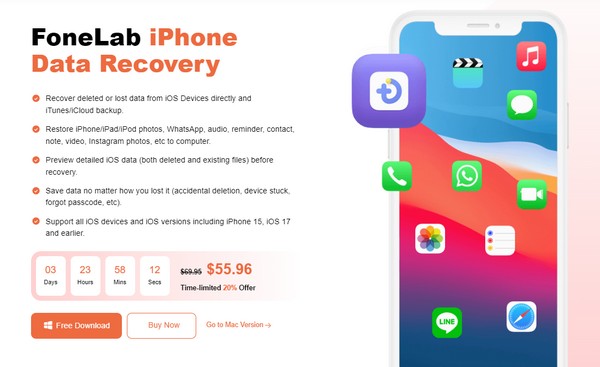
2 lépésA folyamat azonnali elindításához válassza az iPhone Data Recovery lehetőséget, amint megjelenik az elsődleges felület. Győződjön meg arról is, hogy a program képes nyugtázni iPhone-ját, ha villámkábellel csatlakozik a számítógéphez. Így látni fogja, és rákattint a Lapolvasás indítása lapon, beolvassa az eszközén tárolt összes adatot. Hamarosan ki is állítják őket a felületen.
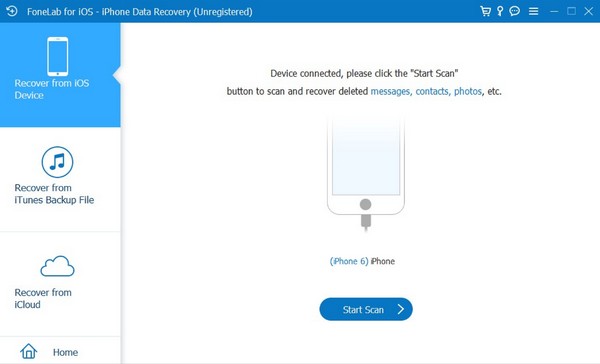
3 lépésGörgessen végig a lehetőségek között a következő felület bal oldali oszlopában. Amikor eléri a Emlékeztető és mások szakaszban válassza ki a Megjegyzések or Megjegyzések Mellékletek fület a törölt jegyzetek megjelenítéséhez. Innen keresse meg és jelölje be a visszaállítani kívánt elemek jelölőnégyzeteit. Végül kattintson a Helyreállítás lehetőségre a kiválasztott jegyzetek sikeres lekéréséhez.
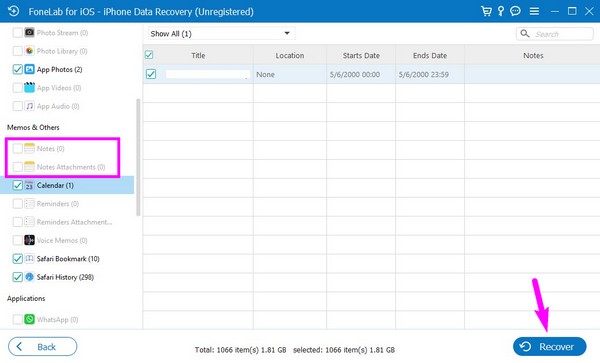
Az iOS FoneLab segítségével visszaállíthatja az elveszett / törölt iPhone-adatokat, ideértve a fényképeket, névjegyeket, videókat, fájlokat, a WhatsApp, a Kik, a Snapchat, a WeChat és más adatokat az iCloud vagy az iTunes biztonsági mentéséből vagy eszközéből.
- Fotók, videók, névjegyek, WhatsApp és további adatok helyreállítása egyszerűen.
- Az adatok előnézete a helyreállítás előtt.
- iPhone, iPad és iPod touch érhetők el.
3. rész: Törölt jegyzetek helyreállítása iPhone-on a hivatalos iCloud webhelyen keresztül
Az adatszinkronizálás az iCloud legnépszerűbb funkciói közé tartozik, mivel lehetővé teszi az adatok megtekintését az eszközökön. Ha az iCloud engedélyezve van az iPhone-on, a Notes valószínűleg engedélyezve van és szinkronizálva is. Így egy jegyzet törlése az iPhone Notes alkalmazásból automatikusan az iCloud Notes Recently Deleted mappába kerül. De az első módszerhez hasonlóan ebben a szakaszban a nemrég törölt elemek csak 30 napig tartanak fenn, majd véglegesen eltűnnek. Így az alábbi eljárás nem fog működni, ha a lekérni kívánt jegyzetek több mint egy hónappal ezelőttiek.
Kövesse az alábbi pontatlan lépéseket a törölt jegyzetek visszaállításához iPhone-on az iCloud Notes Recently Deleted segítségével:
1 lépésIndítson el egy számítógépes böngészőt és annak címsorát, hogy belépjen az iCloud hivatalos webhelyére. Amikor a rendszer kéri, használja az Apple ID-ját a fiókba való bejelentkezéshez, majd azonnal lépjen a Megjegyzések részhez, miután az iCloud-funkciók megjelennek a böngészőben.
2 lépésEzután nyissa meg a Nemrég törölve fület az oldal bal oldali paneljén, hogy megtekinthesse az iCloud-fiókjához kapcsolt eszközökről nemrég törölt jegyzeteket. Miután megjelent, válassza ki a jegyzetet, és nyomja meg a gombot Meggyógyul opciót a jobb oldali képernyő felső részén.
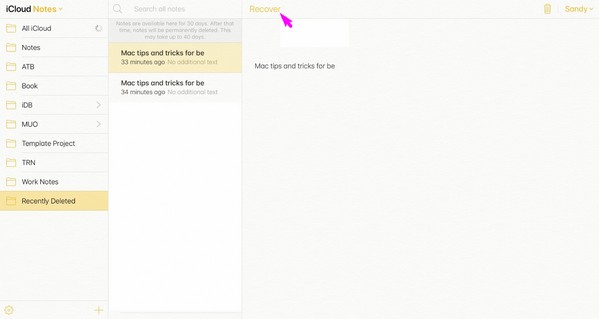
4. rész: GYIK a törölt jegyzetek visszaállításával kapcsolatban az iPhone készüléken
1. Hogyan lehet helyreállítani a véglegesen törölt jegyzeteket iPhone-on iCloud nélkül?
Az iTunes biztonsági mentése visszaállíthatja a törölt jegyzeteket. Eljárásaik azonban törlik az összes aktuális adatot. Így, ha a jegyzetei véglegesen törlődnek, javasoljuk a FoneLab iPhone adatmentés program helyett. Ez az eszköz továbbra is visszaküldheti a jegyzeteit iCloud vagy más biztonsági mentések és a Nemrég törölt elemek nélkül.
2. Miért nem látom a jegyzeteket az iCloudon?
Előfordulhat, hogy a jegyzetek nincsenek engedélyezve az iCloudon. Ha nem tud róla, a jegyzetek csak akkor szinkronizálódnak, ha az adatok aktiválva vannak az iCloudon beállítások. Tehát, ha nem látja őket iCloud-fiókjában, ez az elsődleges ok. Vagy az iCloudon lévő jegyzeteket már eltávolították.
Helyezze vissza a törölt jegyzeteket iPhone-járól a cikk ajánlásai alapján, és a helyreállítási eljárás garantáltan sikeres lesz, ezért próbálja ki most.
Az iOS FoneLab segítségével visszaállíthatja az elveszett / törölt iPhone-adatokat, ideértve a fényképeket, névjegyeket, videókat, fájlokat, a WhatsApp, a Kik, a Snapchat, a WeChat és más adatokat az iCloud vagy az iTunes biztonsági mentéséből vagy eszközéből.
- Fotók, videók, névjegyek, WhatsApp és további adatok helyreállítása egyszerűen.
- Az adatok előnézete a helyreállítás előtt.
- iPhone, iPad és iPod touch érhetők el.
